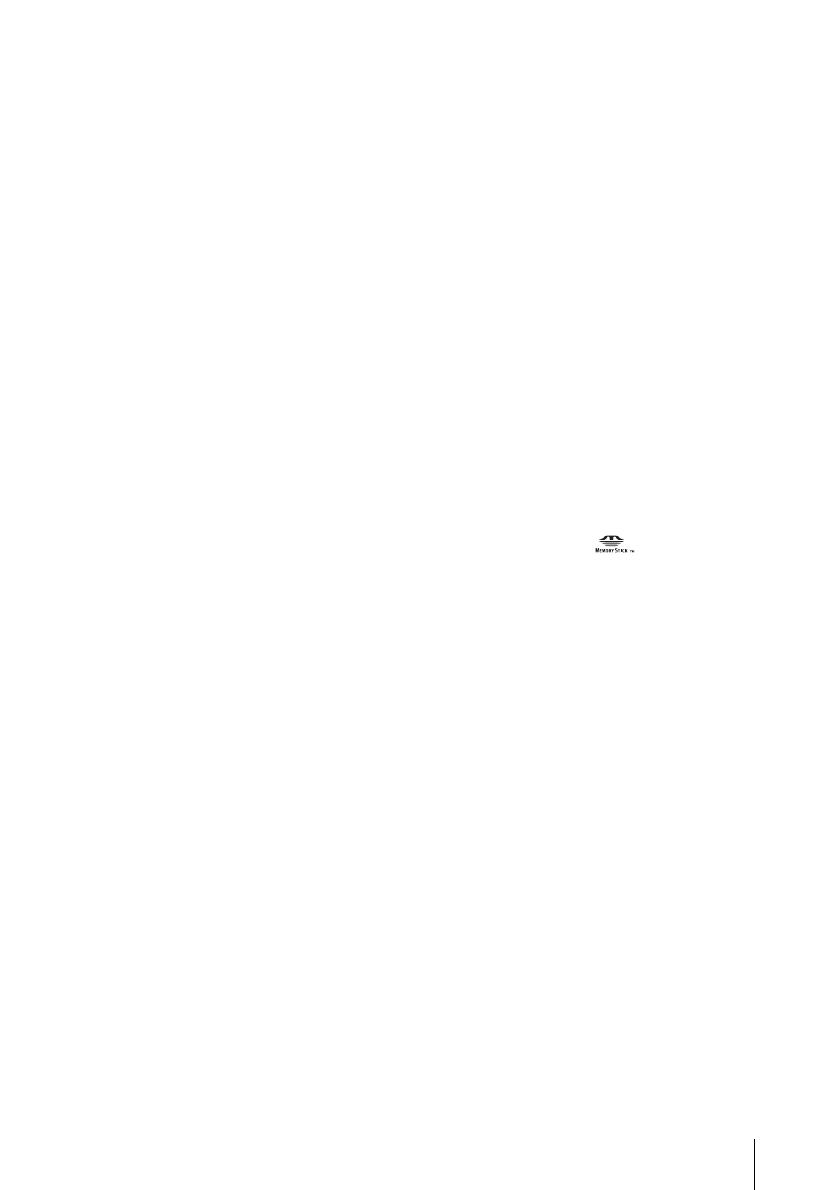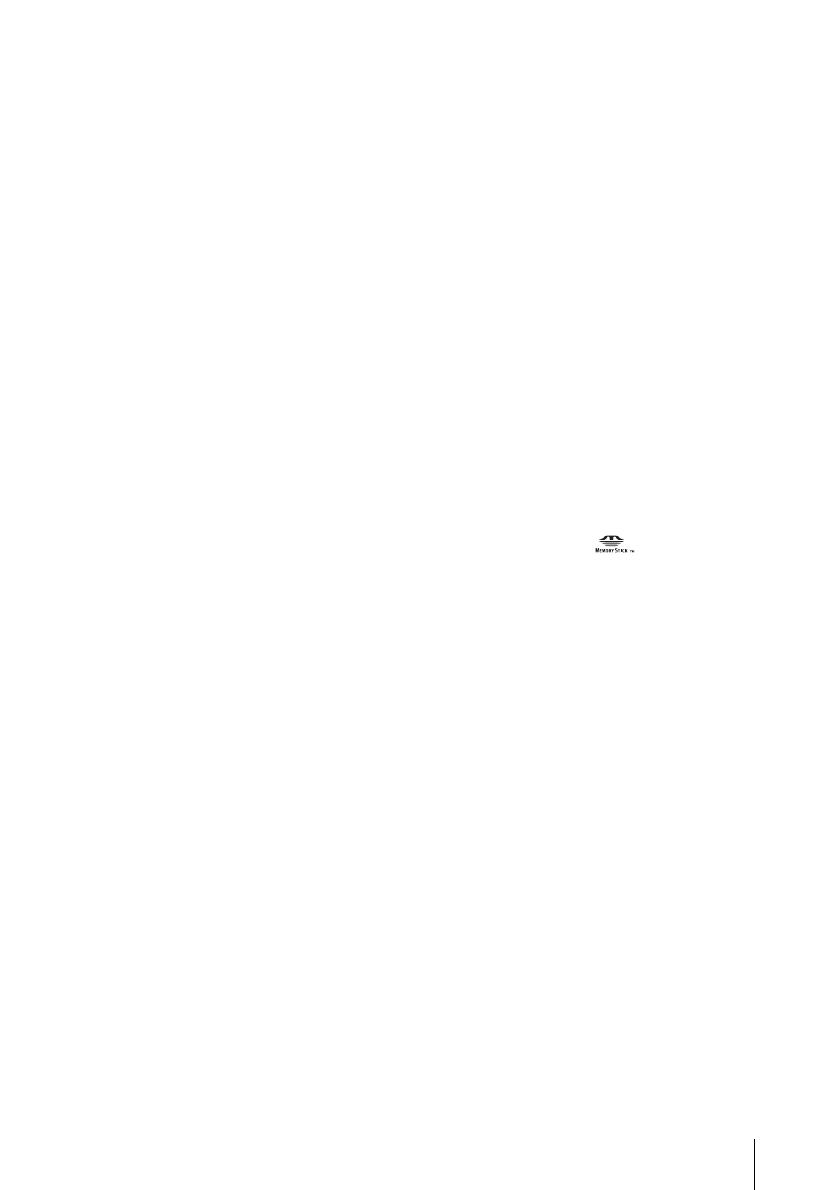
3
Рекомендуемое свободное место на
жестком диске: 1 ГБ или более
(в зависимости от размера
редактируемых файлов изображений)
• Дисплей: видеокарта с 4 МБ видео ОЗУ,
минимальное разрешение 800 × 600
точек, режим цветности High color
(глубина цвета 16-бит,
65 000 цветов), драйвер дисплея,
поддерживающий DirectDraw (это
устройство будет неправильно работать
при установке разрешения 800 × 600
точек или ниже, 256 цветов или
меньше.)
• Прочее: порт USB (поставляется в
качестве стандартного устройства),
интерфейс DV (для подсоединения с
помощью кабеля i.LINK, только для
моделей формата DV), дисковод
(дисковод CD-R требуется для создания
дисков Video CD.)
Воспроизведение изображений,
записанных на “Memory Stick”, с
помощью компьютера.
Windows
• ОС: Microsoft Windows 98, Windows
98SE, Windows 2000 Professional,
Windows Millennium Edition, Windows
XP Home Edition или Windows XP
Professional
Требуется стандартная установка.
Нормальная работа программ не
гарантируется, если проведено
обновление какой-либо из
вышеуказанных операционных
систем.
• ЦП: MMX Pentium 200 МГц или выше
• Приложение: Windows Media Player
(это приложение необходимо
установить для воспроизведения
движущихся изображений).
• Прочее: порт USB (поставляется в
качестве стандартного устройства),
дисковод
Macintosh
• ОС: Mac OS 8.5.1/8.6/9.0/9.1/9.2 или Mac
OS X (v10.0/v10.1/v10.2)
Требуется стандартная установка.
Операционную систему компьютера
следует обновить до версии
Mac OS 9.0/9.1/9.2, если у Вас имеется
компьютер iBook, Power Mac G4 или
iMac с дисководом слотового типа и
установленной стандартным образом
системой Mac OS 8.6.
• Приложение: QuickTime 3.0 или более
поздних версий (для воспроизведения
движущихся изображений необходимо
установить это приложение.)
• Прочее: порт USB (поставляется в
качестве стандартного устройства),
дисковод
О данном руководстве
Изображения экранов, приведенные в
данном руководстве, сделаны в системе
Windows 2000. Вид экранов может
отличаться в зависимости от
операционной системы.
О торговых марках
• “Memory Stick” и являются
зарегистрированными торговыми
марками Sony Corporation.
• Microsoft и Windows являются
зарегистрированными торговыми
марками Microsoft Corporation в США
и/или других странах.
• Windows Media является торговой
маркой Microsoft Corporation.
• Macintosh, iMac, Mac OS, iBook и Power
Mac являются торговыми марками
Apple Computer, Inc.
• QuickTime и логотип QuickTime
являются торговыми марками Apple
Computer, Inc.
• Pentium является торговой маркой или
зарегистрированной торговой маркой
Intel Corporation.
Все названия изделий, упомянутые в
данном руководстве, могут быть
торговыми марками или
зарегистрированными торговыми
марками соответствующих компаний.
Далее символы “
” и “” не
упоминаются в каждом случае в данном
руководстве.